Mükemmel bir versiyon kontrolünü soyutla tutun
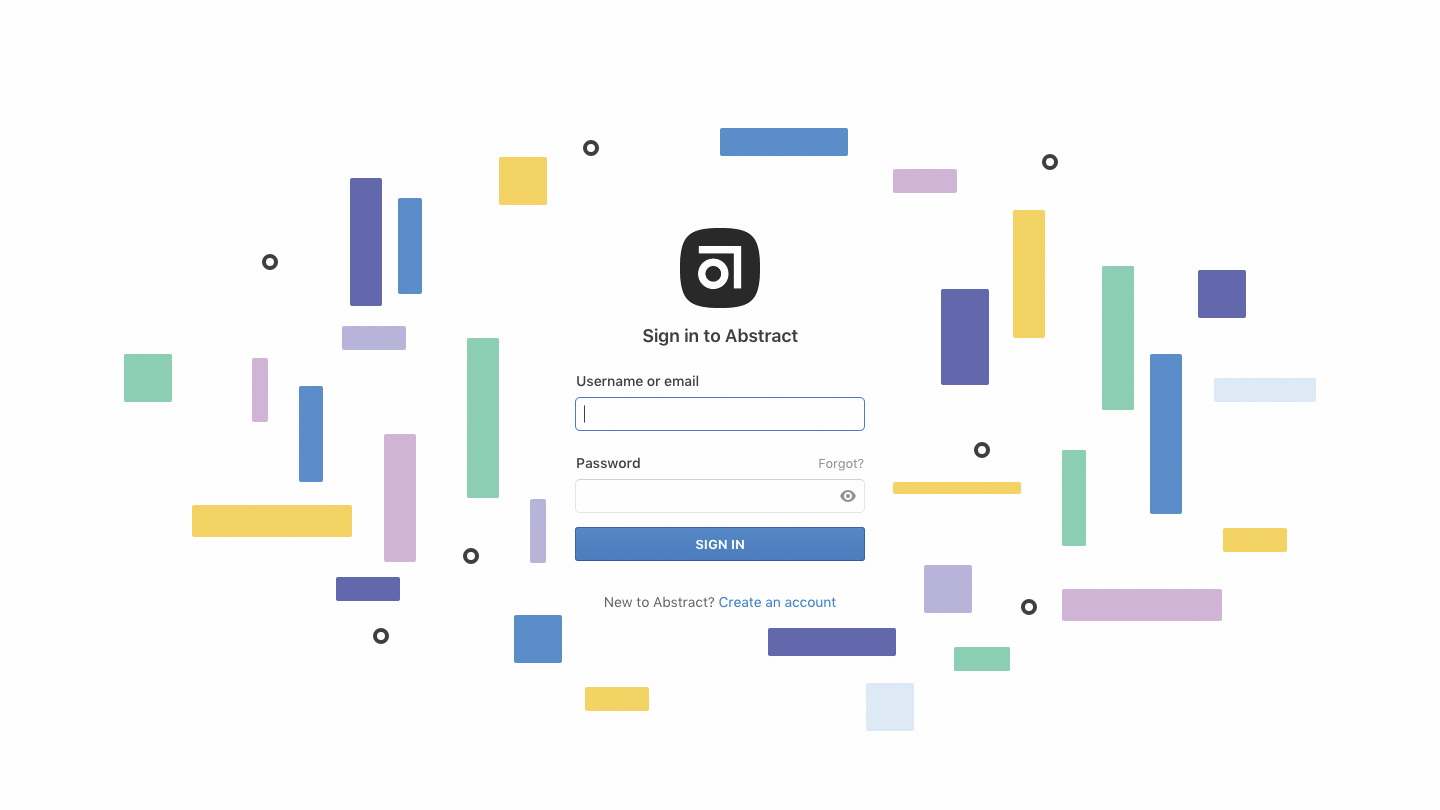
Sürüm Kontrolü, ilk olarak, birden fazla geliştiricinin, aynı anda aynı anda aynı zamanda aynı anda çalışmasını bir yol olarak, gerektiğinde daha önceki sürümlere geri dönme yeteneğiyle aynı anda bir yol olarak geliştiricilere yöneliktir. Bu, CodeBase'ın (önceki ve akım) birden fazla sürümünün, hesap verebilir olmayan çeşitli geliştiricilerin bilgisayar sistemlerinin bilgisayar sistemlerinin etrafına dağılmadığı ve neyin üzerinde çalıştığı konusunda netlik olmadığı anlamına gelir.
Ve şimdi, Öz Bu işlevi taslak kullanan tasarımcılara getirdi. Ancak, sürüm kontrolü yıllarca yaygın bir uygulama yapıldıysa, tasarımcılar neden şimdi ona erişiyorlar?
Tasarımcılar bir dizi nedenden dolayı sürüm kontrolünden uzaklaştı. Öncelikle, versiyon kontrolü genellikle GIT kullanmayı ve komut satırını (Windows) veya Terminal (MacOS) kullanarak çalıştırmayı öğrenmenizi gerektirir ve tasarımcılar GUIS'in kullanımını (grafiksel kullanıcı arayüzleri) kullanımını tercih etme eğiliminde olduğundan, sürüm kontrolü ile olumlu kaldı. Çoğunlukla geliştiriciler.
Soyut tasarımcılar için bu sorunları çözer. Öyleyse Design.Sketch, Design2.Sketch, .DesignFinal.Sketch ve DesignFinalFinal.Sketch ve Soyut için Hello Deyince.
01. Bir Kuruluş Oluştur
Yapmak isteyeceğiniz ilk şey, bulunduğunuz farklı takımlarda yaptığınız iş arasında net bir bölünme oluşturan bir organizasyon oluşturmaktır. Masaüstü uygulaması penceresinin en üst-orta bölgesindeki kullanıcı adınızı tıklayın. , ardından '+ Yeni Kurum Oluştur' seçeneğini seçin. İşiniz bittiğinde Ekip Oluştur'u tıklayın ve ardından ekibimizi davet edebilmemiz için masaüstü uygulamasına geri dönün.
02. Üyeleri davet et
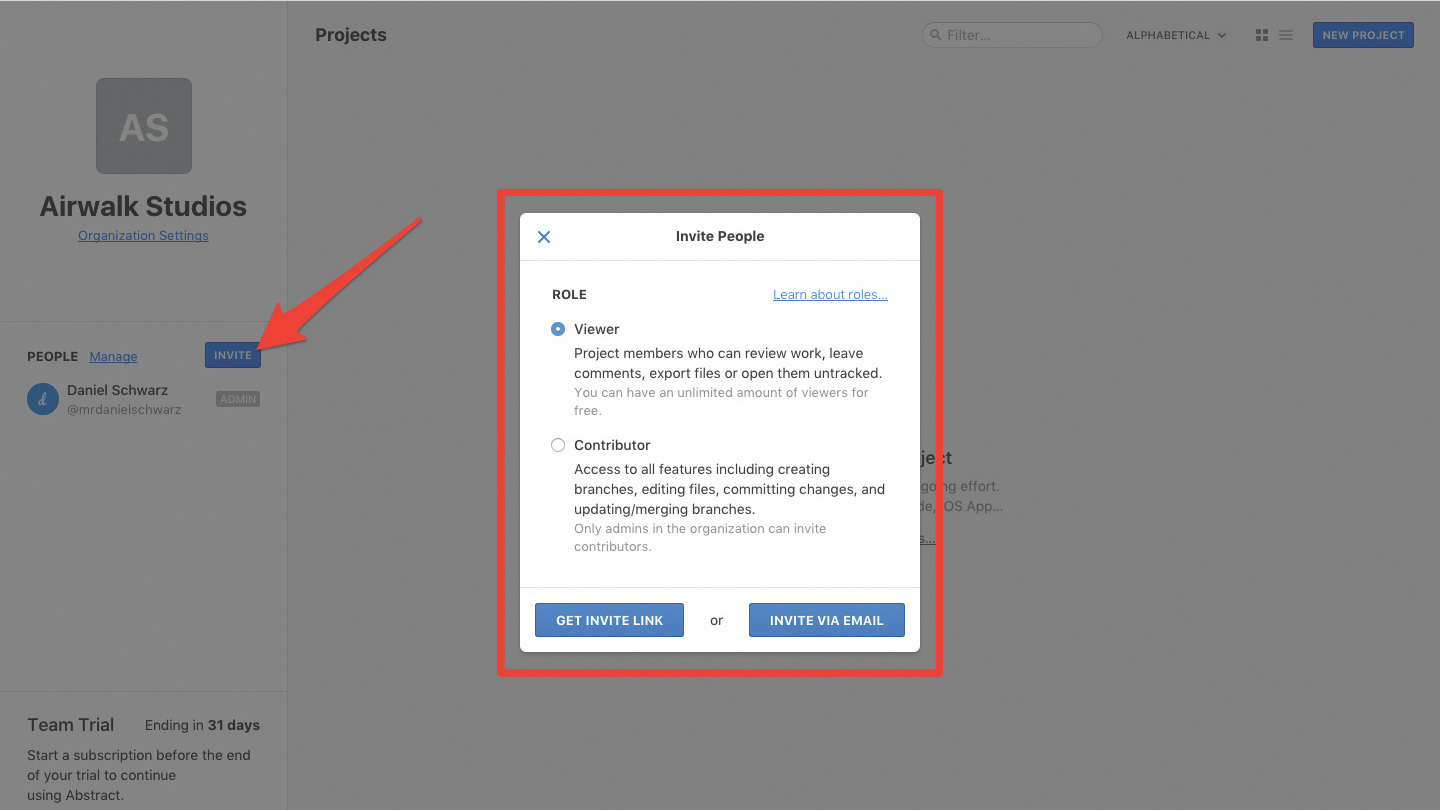
Kullanıcı adına geri dönün ve oluşturduğumuz kuruluşa geçin (kısayol: cmd + 2). Ardından, sol taraftaki kenar çubuğundan, Davet Et düğmesine tıklayın.
İlk olarak, davet edilen kullanıcıların ne tür izinlerine sahip olacağına karar verin. İzleyiciler tasarımları inceleyebilecek, yorumlarınızı ve dosyaları aktarılmamış, katılımcılar da dallar oluşturabilir, değişiklikler yapıp dosyaları düzenleyebilir. Yalnızca organizasyonun yöneticileri (bu sensin) katkıda bulunduğunu davet edebilir.
03. Bir proje oluşturun
Projeler, bir müşterinin web sitesi veya başka bir müşterinin iOS uygulaması gibi kuruluşunuzun üzerinde çalıştığı farklı şeylerdir. Sağ üst köşedeki yeni Proje düğmesine tıklayın. Bir ad, bir açıklama, tanımlamak için bir renk verin (bu, tasarımın kendisinden birincil hex kodu olabilir).
04. Bir kroki dosyasını alın
Kart üzerine tıkladığınızda projeler başlatılır ve bir kroki dosyasını alın veya kroki dosyası oluşturun. Özet olarak oluşturulan kroki dosyaları daha sonra soyuttan dışa aktarılabilir.
.Sketch dosyalarınızı izlemek ve sürüm sağlamak için, önce dosyayı özetle açmanız gerekir. İthal eskiz dosyalarıyla çalışırken herhangi bir karışıklığı önlemek için, orijinali yanlışlıkla açmayacağınız bir yere hareket ettirmenizi ve düşünmeden düzenlemeye başlamanızı öneririz. Özet olarak oluşturulan kroki dosyaları otomatik olarak sürümlenir.
05. Bir dal oluşturun
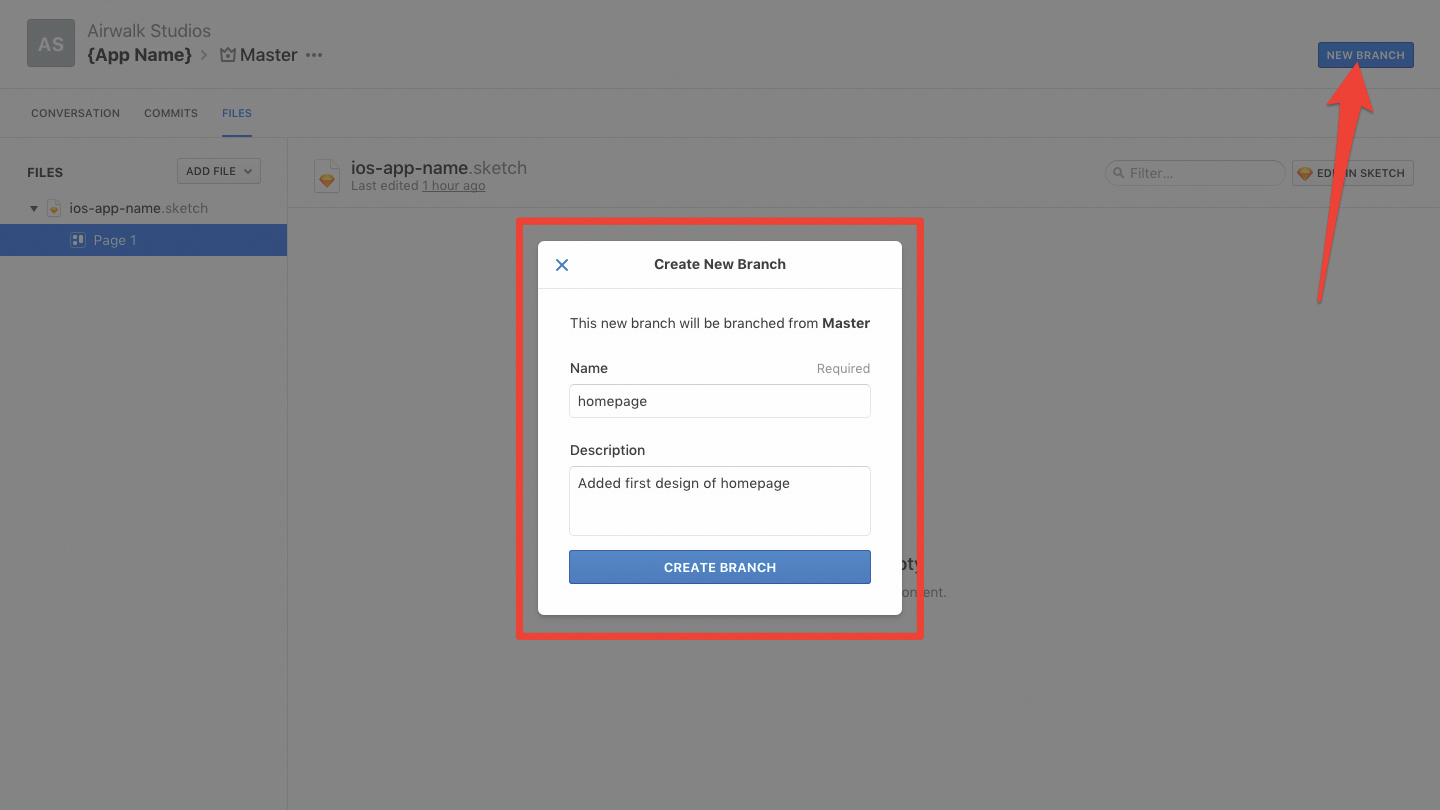
Tasarlamaya başlamadan önce, önce bir dal oluşturmalıyız. Bir dal ustadan uzanır ve üzerinde çalıştığınız sürümünüzü temsil eder. Sağ üst köşedeki yeni şube düğmesini tıklatın veya alternatif olarak, yine de yeni bir dal oluşturmanız istenecek şekilde Kroki'nde Düzenle'yi tıklatın (Asla Master'da asla düzeltilmemiş değişiklikler yapmamalısınız).
İlk şey ilk önce, şubenin adını ve açıklamasını yazın. Dallar deneme açısından açılır, bu yüzden yeni bir şey üzerinde çalıştığınızda yeni bir şube oluşturursunuz ve 'giriş-yeniden tasarlama' veya 'sosyal bağlantılar' gibi bir şey olarak adlandırılırlar. Bu, başkalarının ne çalıştığını bilmesini sağlar ve daha sonra tasarımın iki çatışan sürümüne sahip olma risklerini azaltır.
Bir şube adı ve açıklaması ekledikten sonra, üzerinde çalışabileceğimizi, taslakta açılacaktır.
06. Değişikliklerinizi taahhüt et
"Şimdilik işim" demeye hazır olduğunuzda, Önizleme ve AMP'ye basın; Soyut araç çubuğunda görünen taahhüt düğmesi, otomatik olarak soyuta geri döneceğiniz yer.
Projeye bir başlık verin ve bu şubede neler yaptığınızı açıklamada, ardından Değişiklikleri Taahhüt düğmesine tıklayın.
07. Yorum ve İnceleme aşaması
Sonraki Sol üst köşedeki Durum açılır kutusunu tıklatın ve bu şubenin ustaya birleştirilmeye hazır olduğunu düşünüyorsanız, bir yöneye ihtiyacınız varsa veya gözden geçirmeye hazırsanız geribildirim için seçiminizi değiştirin (yani, ne düşünüyorsunuz? Bu şubede yapmayı düşündün. Katkıda bulunanlar ve izleyiciler daha sonra soyutun ana gösterge panosunda bu şubenin gözden geçirilmesi gerektiği ve hızlı bir şekilde kendi yorumlarını ekleyebilir.
08. Beslemeyi paylaşın
Kontrol panelinden şubeye tıklayarak, ilgili sayfayı seçerek (kroki olarak tanımlandığı gibi) ve sağ taraftaki yorum kenar çubuğuna bir yorum yazarak yorumları ekleyin. Tasarımın belirli bir yönüyle ilgili yorumlar yapmak için, yorum kenar çubuğunun altındaki açıklama simgesini (kısayol: A) tıklayın ve tasarımda bir bölgeyi sürükle seçin. Bundan sonra yorumunuzu yazın ve iadeyi vurun. Doğrudan biriyle konuşuyorsanız, @ olarak kendinizden emin olun ve bunun hakkında bir bildirim alacaklar.
Ayrıca, sol taraftaki geçmiş kenar çubuğunu kontrol ettiğinizden, (görsel olarak) tam olarak ne değiştiğini görmek için emin olun.
09. Master'a birleştirin
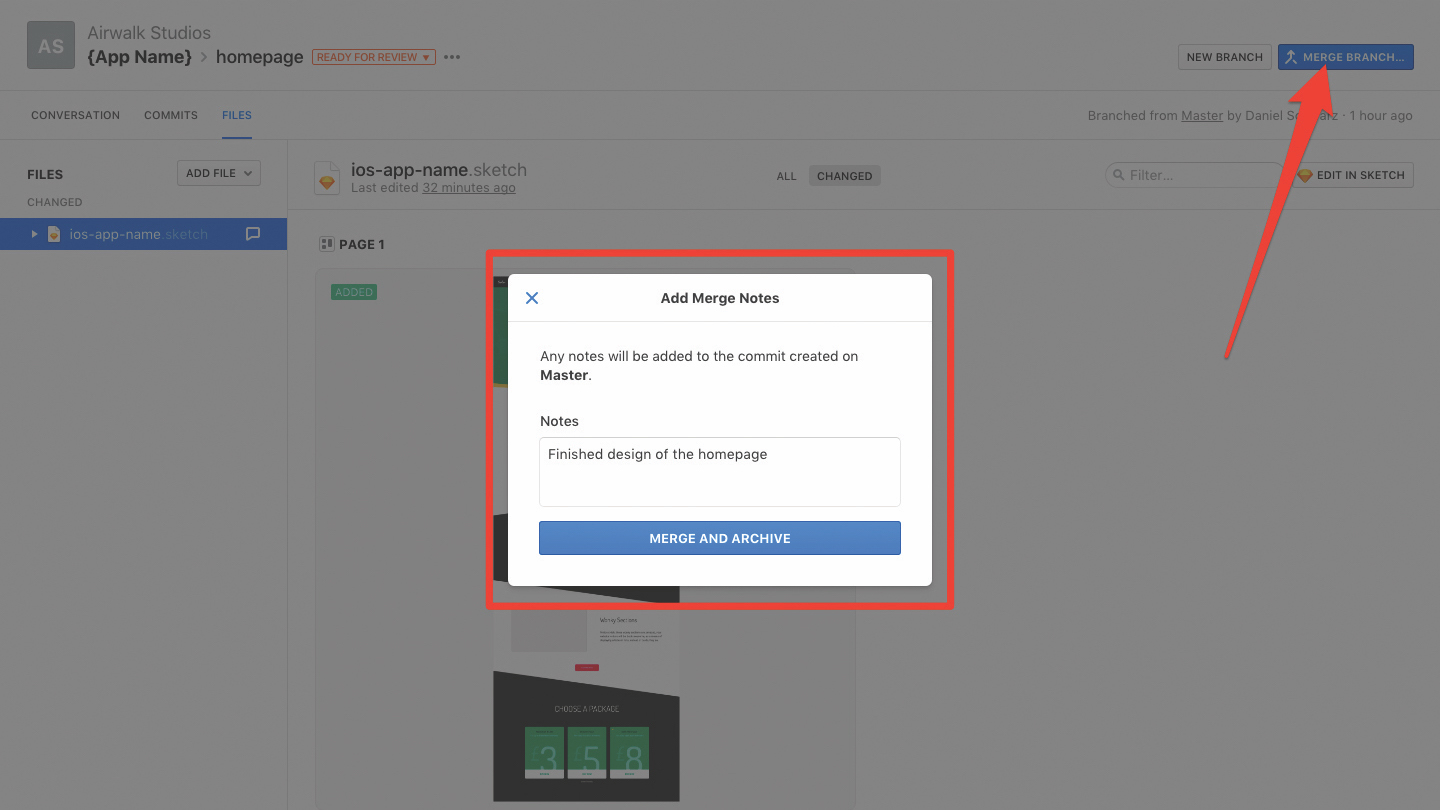
Arabirimin sağ üst köşesinde Şubeyi Birleştir'i tıklayın. Şimdi bu değişiklikleri ana olarak kullandık. Diğer tasarımcılar, adlandırılan masterdan yeni bir dal oluşturmaları gerekir, "Navigasyon-yeniden tasarruf 'deyin, şimdi yaptığınız değişikliklere erişebilecekler ve üzerine inşa edebilecekler. Master, yalnızca diğer tasarımcıların kullanmasına ve inşa etmesine izin vermekten mutlu olduğunuz değişiklikleri içermelidir. Eski şubemiz artık yok.
10. Hataları terlemeyin
Daha önceki bir sürüme geri dönmeniz gerekirse, henüz birleştirmediyseniz, Henüz birleştirmediyseniz, işitme sekmesine tıklayın ve ardından geri yükleme işlemine tıklayın. Simge. Master'ın eski sürümlerine ve ayrıca bir şekilde birleştirilmedikleri sürece şubelerinin eski sürümlerine geri dönebilirsiniz.
Bu makale, ilk olarak NET'in 298. Sayı, web tasarımcıları ve geliştiricileri için dünyanın en çok satan dergisi olarak yayınlandı. Sayı Satın Alındı 298 veya Net'e abone olun .
Bilgilendirme mimarinizi yönetme hakkında daha fazla bilgi edinmek ister misiniz?

İşletmeler, her zamankinden daha fazla dijital olarak daha fazla zaman ve para harcıyor ve kullandıkları dilde ve yaptıkları yapılarda net iletişim geliştiriyor. Tasarımcılar, bu dilleri ve yapıları, genellikle birden fazla organizasyondan ve birden fazla kanal arasında birleştirerek zorluklarla karşılaşırlar.
Konuştuğunda 25-27 Nisan 2018 tarihleri arasında New York oluşturun , Abby gizli, Etsy'deki bilgi mimarı, size bu zorluklara yaklaşmanın birkaç yolu gösterecek ve sizi bilgi mimarlığınızı güçlendirecek araçlar ve kavramlara tanıtacaktır.
New York'u 25-27 Nisan 2018 tarihleri arasında gerçekleşir. Şimdi biletini al .
İlgili Makaleler:
- GIT versiyonu kontrolüne başlayın
- Git iş akışınızı kule ile kolaylaştırın
- Git ile ana sürüm kontrolü
Nasıl Yapılır - En Popüler Makaleler
Yerel bir geliştirme ortamı nasıl kurulur
Nasıl Yapılır Sep 11, 2025(Görüntü Kredi: Gelecek) Yerel bir geliştirme ortamı, web sitenizi kullanmak yerine, bir kişiyi kullanmak yerin..
SASS'de medya sorguları nasıl yapılır
Nasıl Yapılır Sep 11, 2025Neredeyse her site şimdi en azından bir selamla duyarlı web tasarımına göre oluşturulmuştur. Bu duyarlı stilleri yapman�..
Zbrush ve Maya'da 3B kişiyi modellemeyi öğrenin
Nasıl Yapılır Sep 11, 2025Sayfa 1/2: Sayfa 1 Sayfa 1 Sayfa 2 ..
Web Fontları Nasıl Kullanılır
Nasıl Yapılır Sep 11, 2025Aşağıdakiler, Bram Stein'in WebFont El Kitabından alınan bir alıntıdır. Buradan satın al ..
Modellemenizi hızlandırmanın 6 yolu
Nasıl Yapılır Sep 11, 2025Daha verimli bir iş akışı, hız heykel tekniğinizi geliştirmenin bariz faydasıdır, ancak tek avantaj bu değil; Ayrıca y..
Zbrushcore'da dijital olarak heykel yapılır
Nasıl Yapılır Sep 11, 2025Zbrushcore (tek bir kullanıcı lisansı için 149.95 $) basitleştirilmiş bir sürümüdür Zbrush B..
Tasarım ve içerik sprintlerini çalıştırmayı öğrenir
Nasıl Yapılır Sep 11, 2025Tasarım ve içerik sprintleri, ürün sahiplerinin, tasarımcıları, araştırmacıları, içerik stratejistlerini ve diğer di..
Adobe InDesign kullanarak bir tipografik poster yapın
Nasıl Yapılır Sep 11, 2025Adobe InDesign, Tip'i ağır kullanan her şeyi tasarlarken kullanmak için harika bir programdır. Bu InDesign öğretici boyunc..
Kategoriler
- AI Ve Makine Öğrenimi
- AirPods
- Amazon
- Amazon Alexa Ve Amazon Echo
- Amazon Alexa Ve Amazon Yankı
- Amazon Fire Televizyon
- Amazon Prime Video
- Android
- Android Telefonlar Ve Tabletler
- Android Telefonlar Ve Tabletler
- Android TV
- Elma
- Apple App Store
- Elma HomeKit & Elma HomePod
- Elma Müzik
- Apple TV
- Elma İzle
- Uygulamalar Ve Web Uygulamaları
- Uygulamalar Ve Web Uygulamaları
- Ses
- Chromebook Ve Krom OS
- Chromebook Ve Chrome OS
- Chromecast
- Bulut Ve İnternet
- Bulut Ve İnternet
- Bulut Ve İnternet
- Bilgisayar Donanımı
- Bilgisayar Tarihi
- Kablo Kesme Ve Akış
- Kordon Kesme Ve Akış
- Ikilik
- , Disney +
- Yapı
- Elektrikli Araçlar
- E-Okuyucu
- Essentials
- Açıklayıcı
- Facebook'tan
- Oyun
- Genel
- Gmail
- Hakkında
- Google Yardımcısı & Google Nest
- Google Asistan Ve Google Nest
- Google Chrome
- Hakkında Dokümanlar
- Google Drive
- Google Maps
- Google Play Store
- Hakkında Tablolar
- Hakkında Slaytlar
- Google TV
- Donanım
- HBO Maksimum
- Nasıl Yapılır
- Hulu
- İnternet Argo & Kısaltmalar
- IPhone Ve IPad
- Kindle
- , Linux
- , Mac
- Bakım Ve Optimizasyon
- Microsoft Kenar
- Microsoft Excel
- , Microsoft Office
- , Microsoft Outlook
- , Microsoft PowerPoint
- , Microsoft Takımları
- , Microsoft Word,
- Mozilla Ateş
- Netflix
- Nintendo Anahtar
- Paramount +
- PC Oyun
- Peacock
- Fotoğraflar
- Photoshop
- PlayStation
- Gizlilik Ve Güvenlik
- Gizlilik Ve Guvenlik
- Gizlilik Ve Güvenlik
- Ürün Geçen Hafta
- Programlama
- Ahududu Pi
- Roku
- Safari
- Samsung Telefonlar Ve Tabletler
- Samsung Telefonlar Ve Tabletler
- Gevşek
- Akıllı Ev
- Snapchat
- Sosyal Medya
- Uzay
- Spotify
- Kav
- Sorun Giderme
- Televizyon
- Heyecan
- Video Oyunları
- Sanal Gerçeklik
- VPN'ler
- Web Tarayıcılar
- WiFi Ve Yönlendiriciler
- WiFi Ve Yönlendiriciler
- , Windows
- , Windows 10
- , Windows 11
- , Windows 7
- Xbox
- YouTube'um Ve YouTube TV
- YouTube Ve YouTube TV
- Zum
- Açıklayıcılar







